User Guide - Windows 10
Table Of Contents
- Bun venit
- Componente
- Conexiuni de reţea
- Conectarea la o reţea wireless
- Utilizarea comenzilor wireless
- Conectarea la o reţea WLAN
- Utilizarea modulului de bandă largă mobilă HP (numai la anumite produse)
- Utilizarea serviciului HP Mobile Connect (numai la anumite produse)
- Utilizarea funcţiei GPS (numai la anumite produse)
- Utilizarea dispozitivelor wireless Bluetooth (numai la anumite produse)
- Conectarea la o reţea prin cablu
- Conectarea la o reţea wireless
- Navigarea pe ecran
- Caracteristici de divertisment
- Utilizarea unei camere Web (numai la anumite produse)
- Utilizarea sistemului audio
- Utilizarea caracteristicilor video
- Conectarea dispozitivelor video prin utilizarea unui cablu VGA (numai la anumite produse)
- Conectarea dispozitivelor video utilizând un cablu HDMI (numai la anumite produse)
- Conectarea unui port USB Type-C (compatibil cu Thunderbolt-3)
- Descoperirea şi conectarea afişajelor prin cablu utilizând MultiStream Transport
- Descoperirea şi conectarea la afişaje wireless compatibile Miracast (numai la anumite produse)
- Descoperirea şi conectarea la afişaje certificate WiDi (numai la anumite produse Intel)
- Managementul energiei
- Închiderea (oprirea) computerului
- Setarea opţiunilor de alimentare
- Utilizarea stărilor de economisire a energiei
- Utilizarea alimentării de la acumulator
- Găsirea de informaţii suplimentare despre acumulator
- Utilizarea instrumentului Verificare acumulator HP
- Afişarea nivelului de încărcare a acumulatorului
- Maximizarea duratei de descărcare a acumulatorului
- Gestionarea nivelurilor reduse de încărcare
- Scoaterea acumulatorului
- Economisirea energiei acumulatorului
- Depozitarea unui acumulator
- Dezafectarea unui acumulator
- Reinstalarea unui acumulator
- Utilizarea sursei de alimentare externă de c.a.
- Securitate
- Protejarea computerului
- Utilizarea parolelor
- Utilizarea software-ului antivirus
- Utilizarea software-ului paravan de protecţie
- Instalarea actualizărilor critice de securitate
- Utilizarea software-ului HP Client Security (numai la anumite produse)
- Utilizarea aplicaţiei HP Touchpoint Manager (numai la anumite produse)
- Instalarea unui cablu de siguranţă opţional (numai la anumite produse)
- Utilizarea unui cititor de amprente (numai la anumite produse)
- Întreţinere
- Copiere de rezervă şi recuperare
- Computer Setup (BIOS), TPM şi HP Sure Start
- Utilizarea instrumentului HP PC Hardware Diagnostics UEFI
- Specificaţii
- Descărcarea electrostatică
- Accesibilitatea
- Index
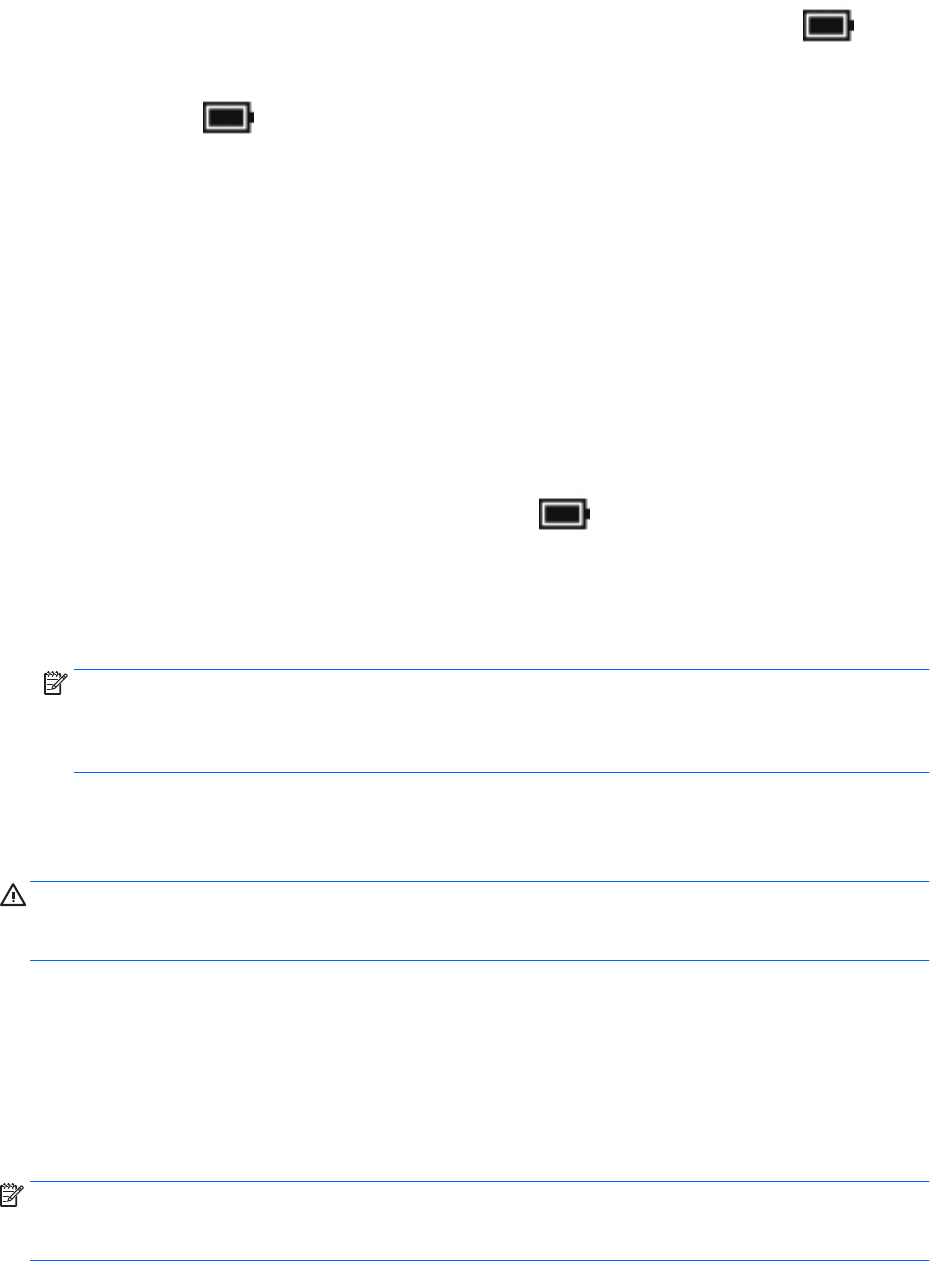
●
Pentru a vizualiza procentajul stării de încărcare a acumulatorului şi planul curent de alimentare, puneţi
indicatorul mouse-ului deasupra pictogramei indicatorului de încărcare a acumulatorului .
●
Pentru a utiliza Opţiuni de alimentare, faceţi clic dreapta pe pictograma indicatorului de încărcare a
acumulatorului , apoi selectaţi un element din listă. De asemenea, puteţi să tastaţi opţiuni de
alimentare în caseta de căutare din bara de activităţi, apoi să selectaţi Opţiuni de alimentare.
Diferite pictograme ale indicatorului de încărcare a acumulatorului indică dacă computerul este alimentat de
la acumulator sau de la o sursă de alimentare externă. De asemenea, pictograma dezvăluie un mesaj dacă
acumulatorul a ajuns la un nivel scăzut sau critic de încărcare.
Setarea protecţiei prin parolă la reactivare
Pentru a configura computerul astfel încât să solicite o parolă când computerul iese din Repaus sau
Hibernare, urmaţi aceşti paşi:
1. Tastaţi opţiuni de alimentare în caseta de căutare din bara de activităţi, apoi selectaţi Opţiuni
de alimentare.
– sau –
Faceţi clic dreapta pe pictograma Indicator de încărcare , apoi selectaţi Opţiuni de alimentare.
2. În panoul din partea stângă, selectaţi Se solicită parolă la reactivare.
3. Selectaţi Modificare setări care sunt indisponibile în prezent.
4. Selectaţi Solicitare parolă (recomandat).
NOTĂ: Pentru a crea o parolă pentru un cont de utilizator sau pentru a schimba parola actuală a
contului de utilizator, selectaţi Creaţi sau modificaţi parola contului de utilizator, apoi urmaţi
instrucţiunile de pe ecran. Dacă nu trebuie să creaţi sau să schimbaţi parola de cont de utilizator, treceţi
la pasul 5.
5. Selectaţi Salvare modificări.
Utilizarea alimentării de la acumulator
AVERTISMENT! Pentru a reduce posibilele probleme de siguranţă, utilizaţi numai acumulatorul livrat
împreună cu computerul, un acumulator de schimb furnizat de HP sau un acumulator compatibil achiziţionat
de la HP.
Computerul funcţionează alimentat de la acumulator atunci când nu este conectat la alimentarea externă.
Durata de viaţă a acumulatorului variază în funcţie de setările de gestionare a energiei, de programele
executate, de luminozitatea afişajului, de dispozitivele externe conectate la computer, precum şi de alţi
factori. Când acumulatorul este lăsat în computer atunci când acesta este conectat la sursa de c.a.,
acumulatorul se încarcă şi vă protejează lucrul în cazul unei căderi de tensiune. În cazul în care computerul
conţine un acumulator încărcat şi funcţionează utilizând energia externă de c.a., computerul comută automat
pe energia de acumulator dacă adaptorul de c.a. este deconectat de la computer sau dacă survine o
întrerupere în alimentarea cu c.a.
NOTĂ: Când deconectaţi sursa de alimentare de c.a., luminozitatea afişajului este redusă automat pentru a
economisi energia acumulatorului. Anumite computere pot să comute între modurile grafice pentru a mări
durata de viaţă a acumulatorului.
Setarea opţiunilor de alimentare 35










